Cum sa faci o broșură în Word
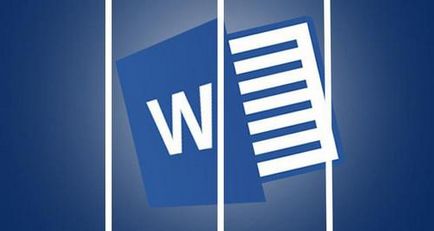
Dacă aveți nevoie pentru a face o broșură, dar nu doriți să cheltuiți bani pe servicii de tipărire, va fi cu siguranță interesant pentru a afla mai multe despre cum să facă o broșură în MS Word. Caracteristici ale acestui program este practic nelimitată, nu este surprinzător faptul că, în acest scop, are un set de instrumente. Mai jos puteti gasi pas cu pas direcții cu privire la modul de a face o broșură în Word.
Marjele schimbarea paginii
1. Creați un document nou sau unul vordovsky deschis pe care sunteți dispus să se schimbe.
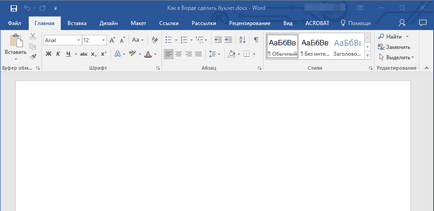
Notă: Fișierul poate conține deja textul viitorului broșurii, dar pentru a efectua acțiunile necesare mai ușor de a utiliza un document gol. În acest exemplu utilizează, de asemenea, un fișier gol.
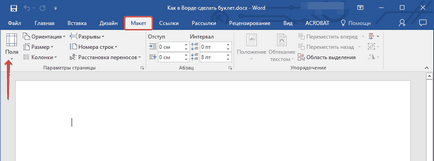
3. Din meniul clic dreapta ultimul paragraf: „Câmpuri personalizate“.
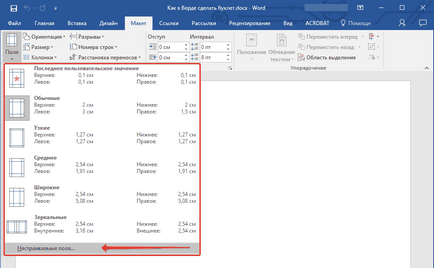
4. În „Fields“ din caseta de dialog, setați valoarea egală cu 1 cm pentru partea de sus, stânga, jos, câmpul din dreapta, și anume, pentru fiecare dintre cele patru.
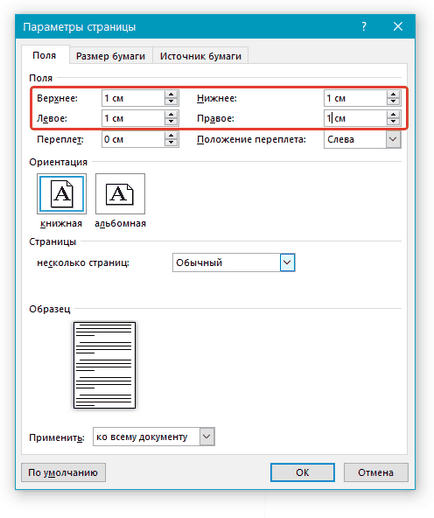
5. În „Orientare“ selectați „Peisaj“.
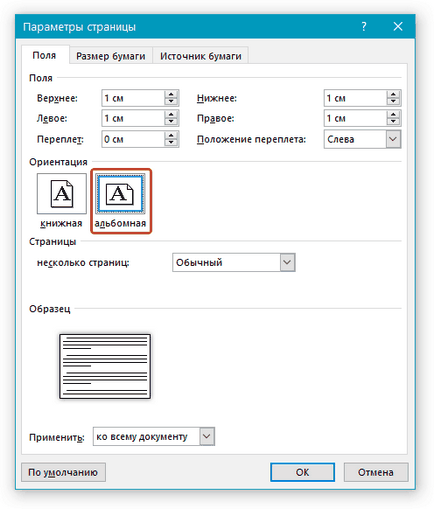
Lecția: Cum de a face foaie de album în MS Word
Orientarea 7. Page, precum și mărimea câmpurilor care urmează să fie schimbate - ele vor fi minime, dar nu se încadrează în afara zonei imprimabile.
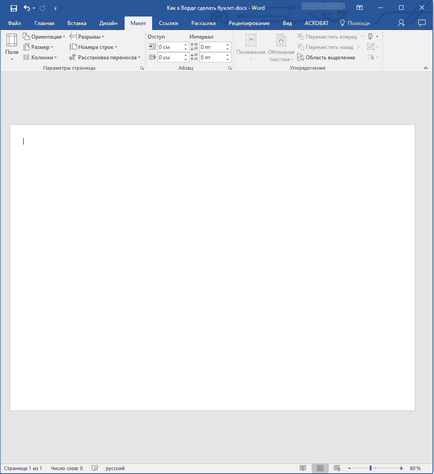
foaie de despicare pe coloană
1. În „Layout“ ( „Aspect pagină“ sau „Format“), toate în același grup, „Page Setup“, localizați și faceți clic pe butonul „Coloane“.
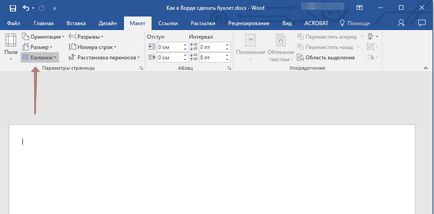
2. Selectați numărul dorit de coloane pentru broșurii.
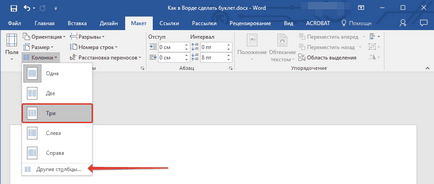
Notă: Dacă setările implicite nu te (doi, trei) se potrivi, pentru a adăuga la lista de un număr mai mare de coloane vă pot prin fereastra, „Alte coloane“ (numit anterior elementul „Alte vorbitori“), situat pe butonul „Coloane“ din meniu. Deschizându-l, în „numărul de coloane“, introduceți suma pe care ai nevoie.
3. Foaia este împărțit într-un număr specificat de coloane, dar vizual nu va observa, atâta timp cât începeți să introduceți text. Dacă doriți să adăugați o linie verticală care indică granița dintre coloane, deschideți caseta de dialog „Alte vorbitori“.
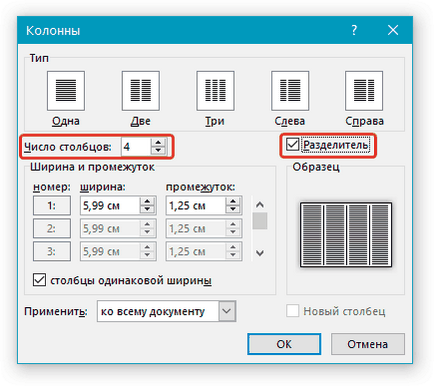
4. În „Type“, bifați caseta de lângă „separator“.
Notă: Pe o foaie de separare nu este afișat, acesta va fi vizibil numai după ce adăugați text.
5. Foaia are linii verticale care separă coloanele împreună.
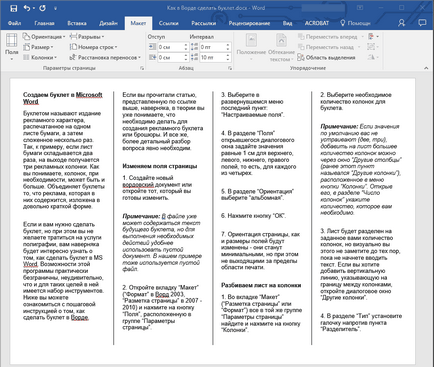
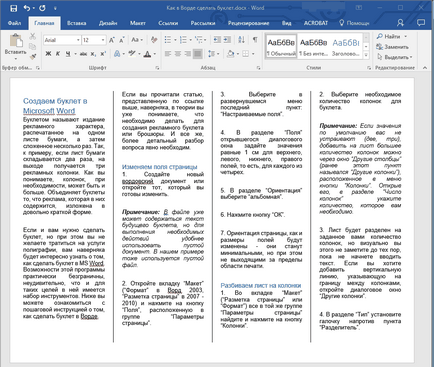
7. Prin completarea și formatarea unui document, puteți imprima la o imprimantă, după care poate fi pliat în sus și începe să se răspândească. Pentru a imprima broșura, urmați acești pași:
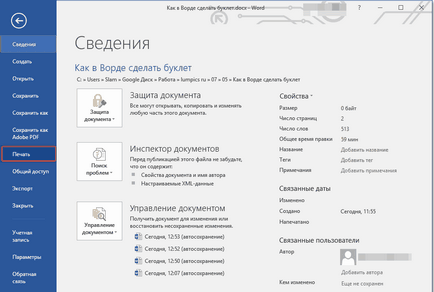
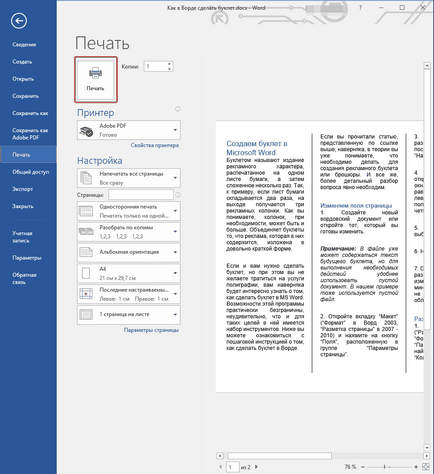
- Selectați imprimanta și confirmați intențiile lor.
Suntem încântați să fie în măsură să vă ajute să rezolve problema.
La rândul său, ne puteți ajuta prea. chiar ușor.